O Lista do Dia é mais uma inovação da Meritt para que as escolas tenham os dados mais completos sobre o Enem.
As escolas parceiras do +Enem, gratuitamente já possuem uma quantidade de créditos igual ao número de alunos matriculados no 3ºano do ensino médio em 2018. Cada crédito permite a pesquisa do nome de um aluno ao longo de todo o ano de 2019, tanto para o Sisu do 1º semestre, o do 2º semestre e principais vestibulares.
Caso necessite de mais créditos, por exemplo para pesquisar alunos do curso pré-vestibular, será necessário adquiri-los. Cada crédito tem o valor de R$2,50.
Escola que não é parceira do +Enem, também poderá utilizar o serviço Lista do Dia. Porém, terá que adquirir créditos na quantidade de alunos que pretende pesquisar.
Para escolas parceias do +Enem o acesso a ferramenta é feita através da plataforma e é bem simples. Abaixo as orientações passo a passo.
0 – Acesse a plataforma +Enem (www.maisenem.meritt.com.br), faça o login para acessar a sua escola.
1 – A ferramenta Lista do Dia está disponível para usuários cadastrados no perfil de direção. Caso necessite alterar o perfil de algum usuário, isso poderá ser realizado por quem tem perfil de direção (veja aqui como fazê-lo).
2 – No menu superior clique em vestibulares e depois em lista do dia
3 – Na página que será aberta, clique em acessar lista do dia
4 – Verifique o número de créditos disponíveis para a sua escola.Se necessitar de mais créditos, entre em contato conosco pelo e-mail: oi@meritt.com.br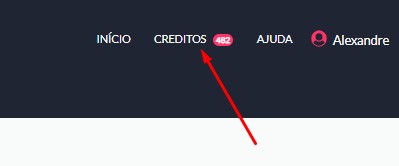
5 – Para criar uma nova lista de alunos, basta clicar em “criar lista de alunos”.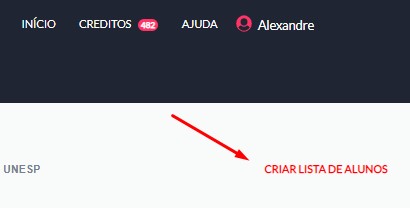
6 – Agora você irá “copiar” e “colar” os nomes dos seus alunos. Eles devem estar organizados em uma tabela. O nome do aluno deve estar completo, sem abreviação.
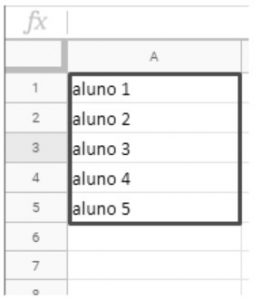
(o retângulo corresponde a área que deverá ser copiada)
OPCIONAL: Se você quiser poderá montar a tabela com duas colunas: a primeira o nome da turma e a segunda o nome do aluno. Dessa forma automaticamente o Lista do Dia irá criar uma lista para cada turma.
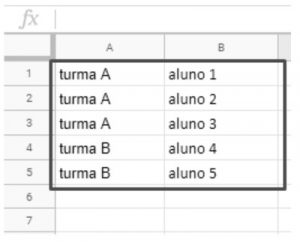
7 – Dê um nome a sua lista. Sugerimos que tenha alguma referência ao ano de matrícula dos alunos. Exemplo: Alunos 2018. Depois clique em “Criar lista de alunos”

8 – Pronto, agora você poderá ver quais os alunos foram aprovados, os cursos onde foram aprovados e muito mais em relatórios detalhados!